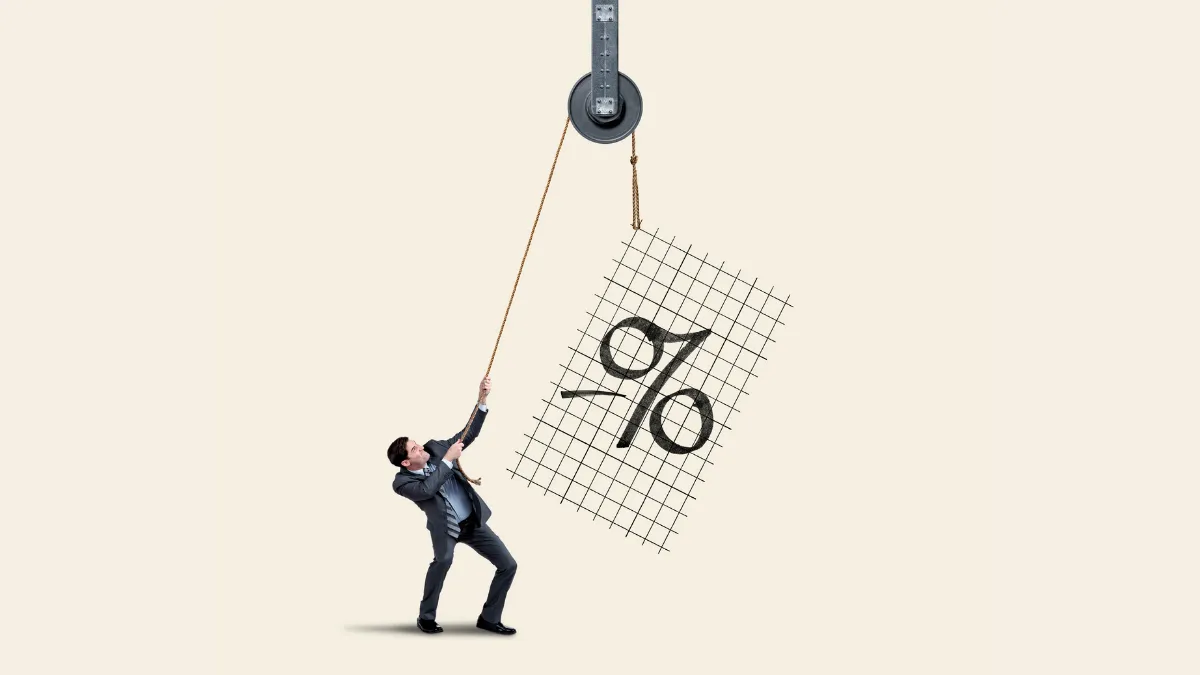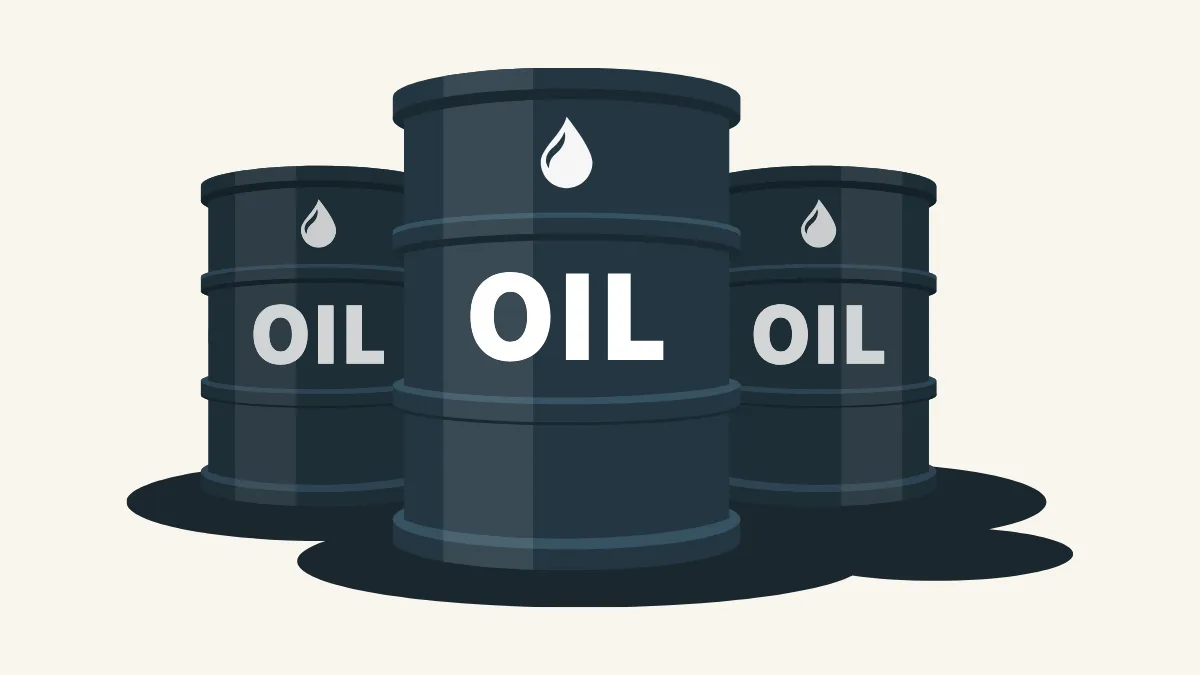Miért érdemes a MetaTrader-en futtatni a „Szakértő Tanácsadó (EA) ” programot?
A MetaTrader (beleértve az MT4-et és az MT5-öt) a világ legelterjedtebb kereskedési platformja, amely erőteljes támogatást nyújt a Szakértő Tanácsadó futtatásához. Ha a MetaTrader-en futtatja az EA-t, az alábbi előnyöket élvezheti:- Teljesen automatikus kereskedés: Az EA automatikusan végrehajtja a vásárlási és eladási műveleteket a piaci feltételek alapján, segítve Önt abban, hogy kihasználja minden kereskedési lehetőséget.
- Változatos eszköztámogatás: A MetaTrader beépített stratégiai tesztelőt és optimalizáló funkciót kínál, amelyek segítenek az EA stratégiák érvényesítésében és finomhangolásában.
- Stabil és biztonságos: A MetaTrader támogatja a több devizapárt és több időkeretet, miközben védi az adatok biztonságát.
Hogyan futtassuk a „Szakértő Tanácsadó (EA) ” programot a MetaTrader-en?
1. lépés: Töltse le és telepítse az EA-t
- Szerezze be az EA-t az MQL5 piactérről:
- Látogasson el az MQL5 piactérre, böngésszen és válassza ki a megfelelő Szakértő Tanácsadót. Szakértő Tanácsadó (EA)
- Vásárolja meg vagy töltse le az ingyenes verziót, győződjön meg arról, hogy a termék megfelel a MetaTrader platform követelményeinek (MT4 vagy MT5).
- Telepítés a MetaTrader platformra:
- A weboldal automatikusan megnyitja a MetaTrader-t, kattintson a Telepítés (Install) gombra.
- Indítsa újra a MetaTrader-t, hogy az Expert Advisor megjelenjen a navigátorban.
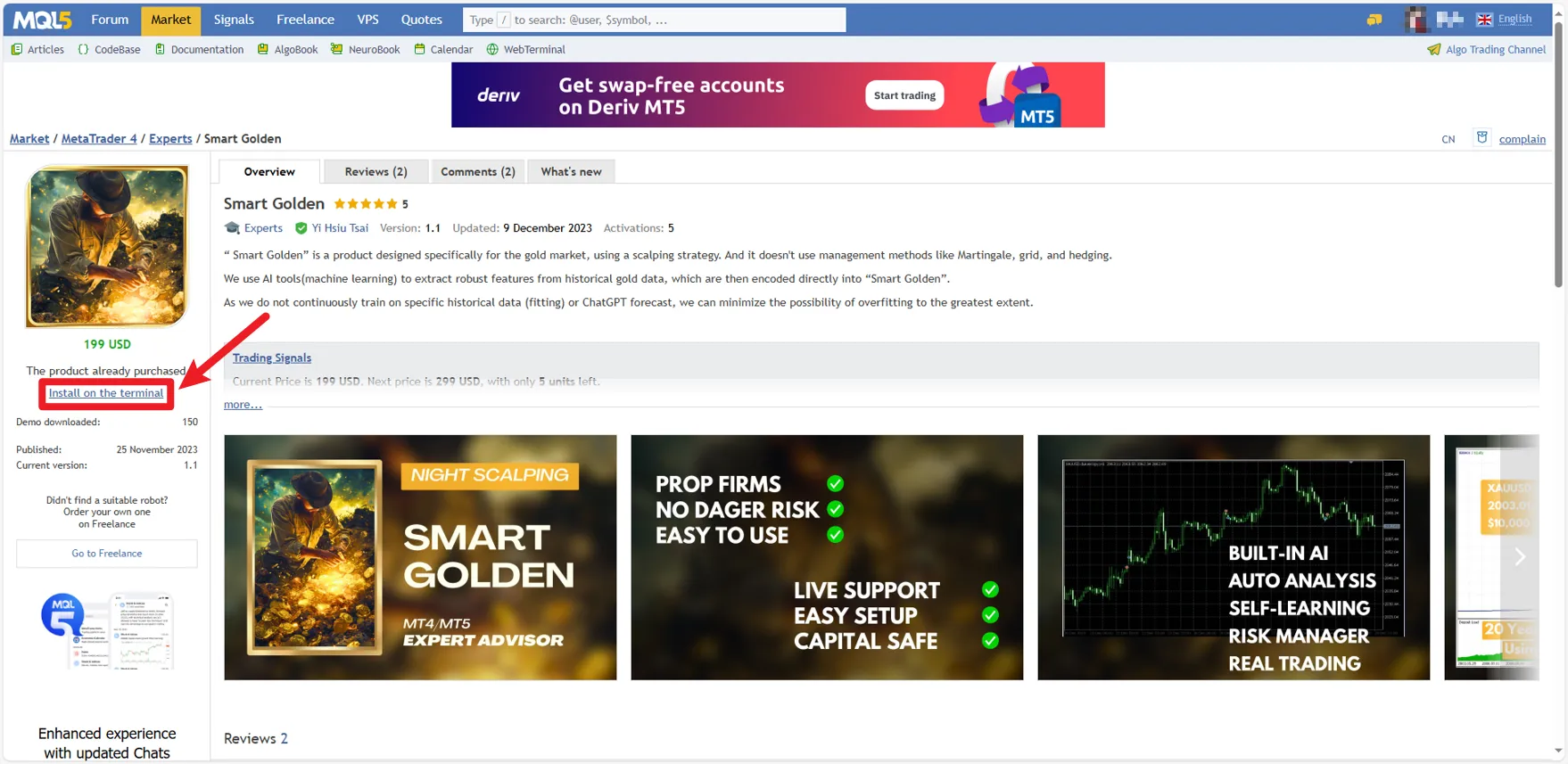
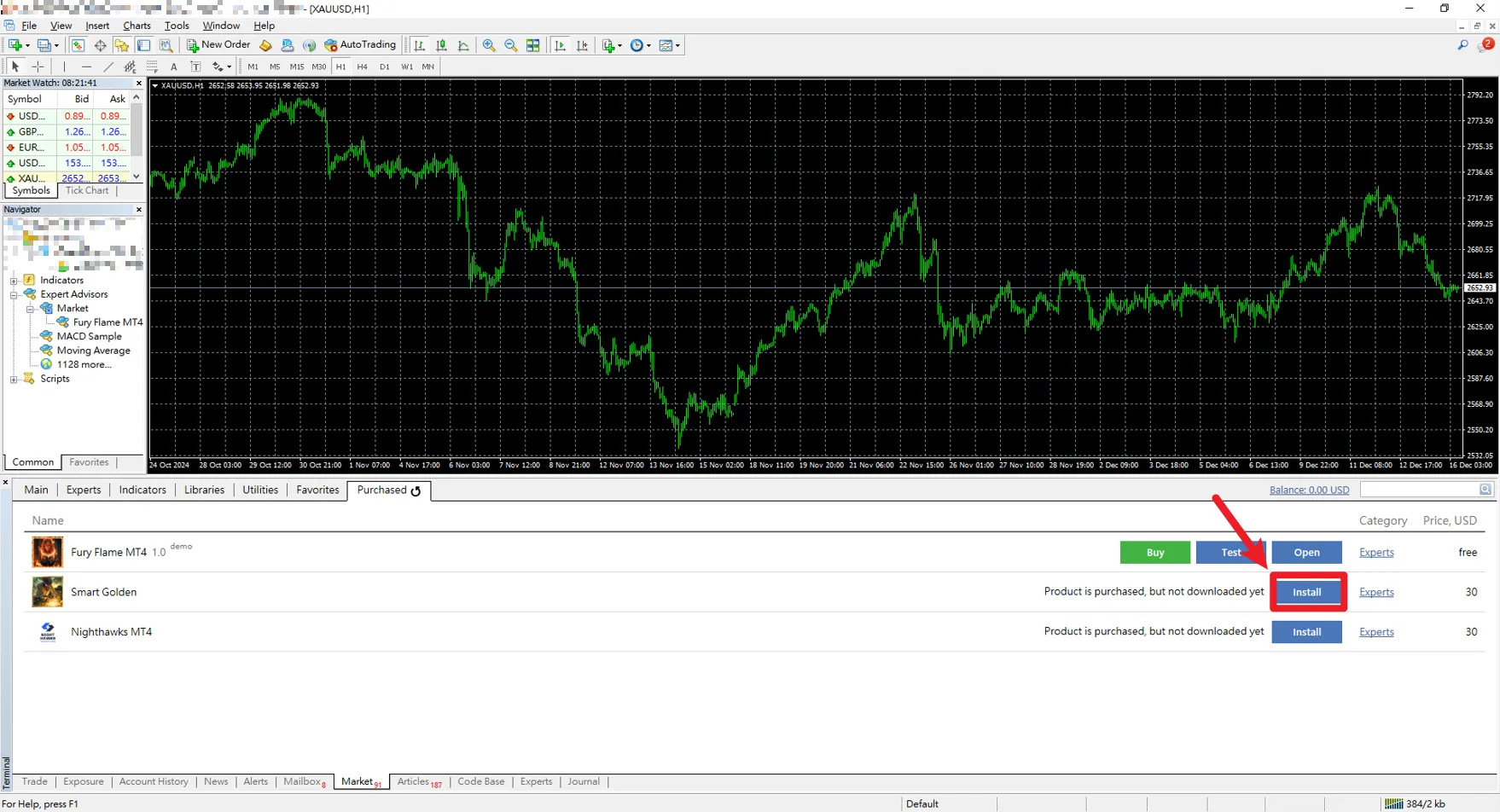
2. lépés: Konfigurálja és aktiválja az EA-t
- Nyisson meg egy kereskedési grafikont:
Válassza ki a terméktípust a MetaTrader-ben, és nyissa meg a megfelelő grafikont. - Alkalmazza az EA-t a grafikonnal:
- Keresse meg a navigátorban az telepített EA-t, és húzza át a célgrafikonra.
- A tulajdonságok ablakban testreszabhatja a paramétereket:
- Kereskedési lotok: Állítsa be a tőkét és a kockázatvállalási képességet figyelembe véve.
- Stop loss és take profit: Állítson be védelmi intézkedéseket.
- Egyéb stratégiai paraméterek: Mint például kereskedési idő, maximális kockázat stb.
- Engedélyezze az automatikus kereskedést:
- Az EA tulajdonságainál jelölje be az „Automatikus kereskedés engedélyezése” és a „DLL import engedélyezése” lehetőségeket (a grafikon tetején található jelölőnégyzetek).
- Győződjön meg arról, hogy az automatikus kereskedés gomb a szerszámsoron zöld színű. (A grafikon alján az A pontban).
- Amikor a grafikon jobb felső sarkában mosolygó arc jelenik meg, az azt jelzi, hogy az EA sikeresen fut.
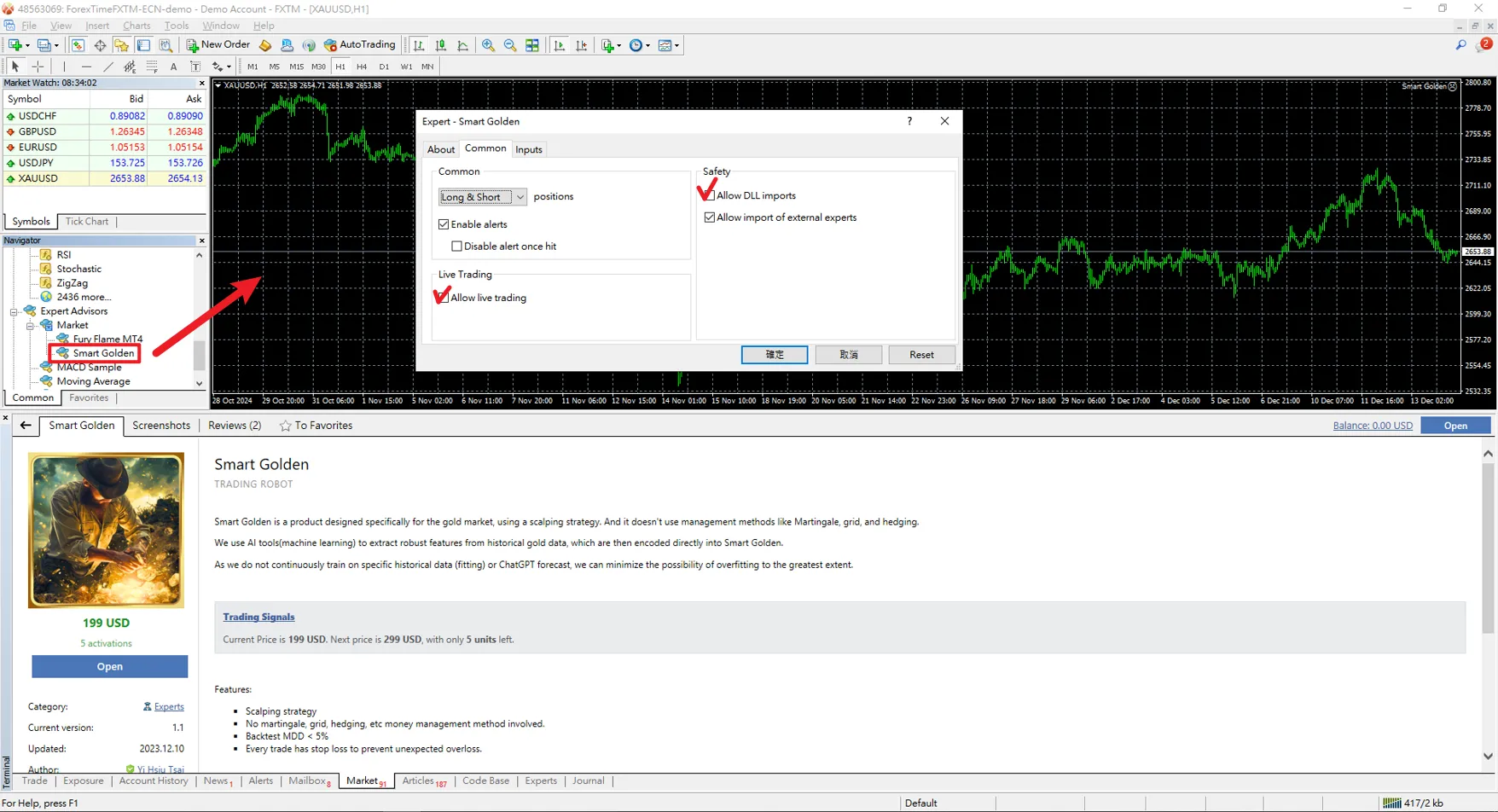

3. lépés: Tesztelje és optimalizálja az EA-t
- Nyissa meg a stratégiai tesztelőt:
A MetaTrader-ben nyomja meg a Ctrl + R billentyűkombinációt, vagy kattintson a szerszámsoron a stratégiai tesztelő gombra. - Válassza ki a tesztparamétereket:
- Adja meg a tesztelendő devizapárt és az időkeretet.
- Adja meg az EA tesztbeállításait, mint például a kezdeti tőkét, a lotok számát és a stratégiai feltételeket.
- Futtassa a tesztet:
- Kattintson a „Kezdés” gombra, hogy tesztelje az EA teljesítményét a történelmi adatokon.
- Elemezze az eredményeket, ellenőrizze a nyereség/veszteség arányt, a maximális visszaesést és a teljes nyereséget.
- Paraméterek módosítása:
A teszt eredményei alapján módosítsa az EA paramétereit, hogy biztosítsa, hogy stratégiája alkalmazkodjon a valós idejű piaci környezethez.
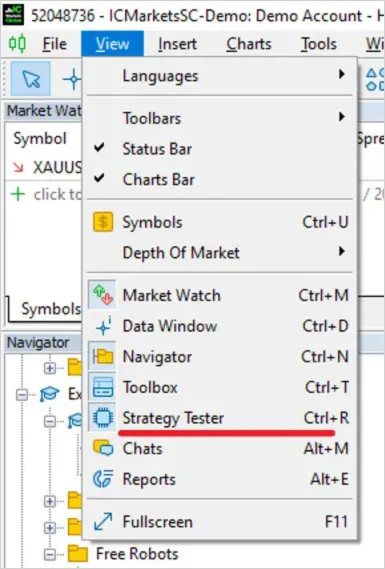
4. lépés: Figyelje az EA működését
- Az EA futtatása után rendszeresen ellenőrizze az állapotát:
- Napló ellenőrzése: A szerszámszekrény napló fülén nézze meg az EA működését, győződjön meg arról, hogy nincs hibaüzenet.
- Paraméterek módosítása: Ha a piaci környezet megváltozik, időben módosítsa az EA paraméterbeállításait.
- EA leállítása: Ha szüneteltetni szeretné a működést, kattintson a grafikon jobb felső sarkában található leállító gombra, vagy tiltsa le az automatikus kereskedést.
Figyelmeztetések az EA használata során
- Válasszon megbízható EA-t: Győződjön meg arról, hogy megbízható forrásból vásárol vagy tölt le EA-t, kerülje a tesztelés nélküli eszközök használatát.
- Tőke kezelés: Állítson be megfelelő kereskedési lotokat és stop loss-t, hogy elkerülje a túlzott kereskedést.
- Rendszeres frissítések és optimalizálás: Ellenőrizze, hogy van-e új verzió, és rendszeresen végezzen stratégiai tesztelést, hogy fenntartsa az EA legjobb teljesítményét.
- Adatok mentése: Mielőtt eszközt cserélne vagy rendszert telepítene újra, mentse el az EA fájljait és beállításait.
Gyakran Ismételt Kérdések
- Miért nem működik az EA-m?
- Engedélyezve van-e a platformon az „automatikus kereskedés”;
- Engedélyezve van-e az automatikus kereskedés és a DLL import a tulajdonságokban;
- Az EA kompatibilis-e a MetaTrader verziójával.
- Futtathatok egyszerre több EA-t?
- Hogyan ellenőrizhetem az EA valódi hatását?
Következtetés: A legjobb gyakorlatok az EA futtatásához a MetaTrader-en
Tanulja meg a Szakértő Tanácsadó (EA) futtatását a MetaTrader-en, amely nemcsak hatékonyabbá teszi a kereskedését, hanem segít a stratégiák fejlesztésében és optimalizálásában is. A fenti lépések segítségével könnyedén integrálhatja az EA-t a kereskedési munkafolyamatába, és valódi automatikus kereskedést valósíthat meg. Ha még nem próbálta, most válasszon egy megfelelő EA-t, és kezdje el új kereskedési kalandját! Szakértő Tanácsadó (EA)Szia, mi vagyunk a Mr.Forex kutatócsoport
A kereskedéshez nemcsak megfelelő gondolkodásmódra, hanem hasznos eszközökre és meglátásokra is szükség van.Itt a globális brókerértékelésekre, kereskedési rendszerek beállítására (MT4 / MT5, EA, VPS) és a Forex alapokra összpontosítunk.
Személyesen tanítjuk meg a pénzügyi piacok "használati útmutatóját", hogy a nulláról építhessen fel egy professzionális kereskedési környezetet.
Ha az elméletről a gyakorlatra szeretnél váltani:
- Segíts megosztani ezt a cikket, hogy több kereskedő lássa az igazságot.
- Olvass további cikkeket Bróker tesztek és Forex oktatás témában.